Există o cantitate nenumărată de articole și tutoriale care învață părți și părți din retușarea portretelor. Cu toate acestea, găsirea celor cu tehnici și informații de calitate poate dura zile întregi. În plus, nu există un tutorial singular care să predea gratuit un set complet de metode de retușare a portretelor. Găsirea tutorialelor potrivite pentru fiecare aspect al editării poate deveni foarte consumatoare de timp. Acest articol conține 5 ani de cercetare pentru a obține cele mai bune metode de retușare a unui portret.
Înainte de a ne scufunda în materialul articolului, este important de reținut că cel mai rapid și eficient mod de a dobândi cunoștințe despre retușare este, probabil, unul dintre tutorialele plătite. Pentru fotografii de înfrumusețare și de studio, Michael Woloszynowicz are tutorialul perfect despre retușarea high-end. El nu numai că este înzestrat cu fotografie și retușare, dar și în a livra peste informații într-o manieră clară și concisă. Oricine, la orice nivel, poate înțelege informațiile. Pentru fotografii de portret interesați să învețe o modalitate rapidă și ușoară de a retușa portretele, făcându-le în același timp să iasă în evidență, am lansat un tutorial în urmă cu câteva luni cu RGGEDU. În acest tutorial, vă conduc în 9 sesiuni de portrete în diferite locații, folosind doar lumină naturală, și vă împărtășesc întregul meu flux de lucru de postprocesare pentru fiecare ședință foto. În plus, includ și acțiunea mea care vă permite să realizați editarea în 15 minute.
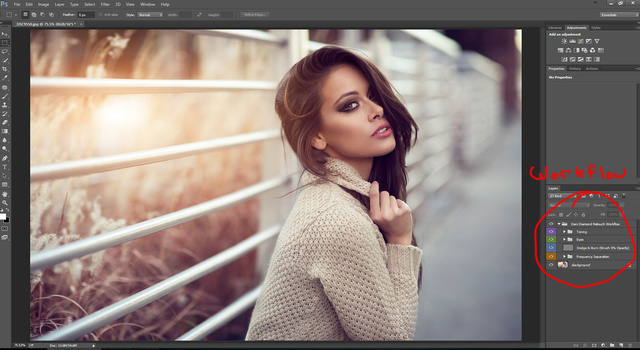
Un alt lucru rapid pe care aș dori să îl subliniez este conceptul fals că „totul se rezumă la editare”. NU ESTE. Editarea unei imagini nu va face decât să ducă o fotografie grozavă dincolo de limită. Nu va schimba o fotografie proastă într-o fotografie excelentă. Scopul metodelor pe care urmează să le împărtășesc nu este de a schimba fotografiile, ci mai degrabă de a le îmbunătăți.


Cuplare
Cuplarea imaginilor este simplă. Importanța acesteia este adesea trecută cu vederea. Chiar și cu cele mai bune metode de retușare, dacă nu a fost aleasă fotografia potrivită pentru editare, rezultatele nu vor fi incitante sau plăcute ochiului. Alegerea a 3-5 imagini din 500 de la o ședință foto este dificilă. De fapt, este o formă de artă. Am descoperit că cel mai bun mod de a restrânge este să selectați 35 de imagini și apoi să le arătați prietenilor și familiei și să lăsați instinctele lor să vă ajute.
Un alt lucru important de reținut este că este întotdeauna cel mai bine să mergeți cu cele mai naturale poziții. În timp ce creativitatea este importantă, este la fel de important să nu exagerați și să nu încercați prea mult.
Nu există o tehnică de eliminare. Totul constă în a găsi o imagine care să fie plăcută ochiului uman. Și asta este ceea ce o face cea mai dificilă, deoarece este implicată o cantitate enormă de subiectivitate. De aceea, cel mai bine este să o împărtășești cu cât mai multe persoane. Uitați de o imagine perfectă din punct de vedere tehnic. Găsiți o imagine care să vă vorbească vouă și prietenilor voștri. Pentru mai multe informații despre acest lucru, consultați următorul articol: A Technically Perfect Photo is Meaningless
Pentru a selecta imagini:
Deschideți adobe bridge – navigați până la folderul cu imagini – apăsați bara de spațiu și folosiți tastele săgeată pentru a naviga – apăsați orice număr între 1 -5 pentru a evalua imaginea – apăsați din nou bara de spațiu și apoi apăsați enter (acest lucru deschide imaginea în CameraRaw sau Photoshop).
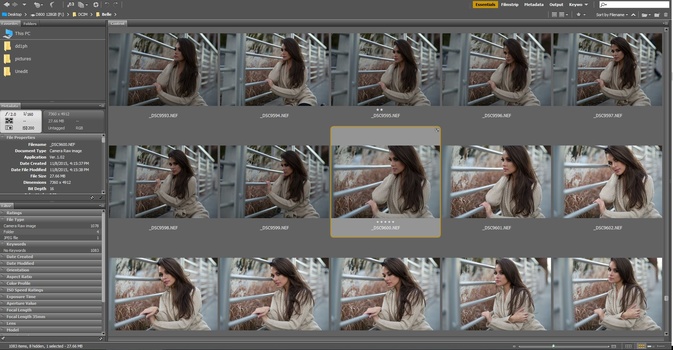
Camera Raw
Oamenii confundă adesea Camera Raw ca fiind locul unde se fac efectele speciale și ajustările de filtre. Cu toate acestea, CR ajută la crearea unei baze pentru care se poate continua editarea în Photoshop. CR nu este locul în care apar rezultatele uimitoare. Este folosit pentru a face ajustări RAW cum ar fi, readucerea unor detalii în lumini, ajustarea balansului de alb.
Din acest punct de vedere, este important să evitați să faceți ajustări globale cum ar fi utilizarea cursorului de expunere și contrast. Adăugarea contrastului este un lucru care poate fi făcut manual în procesul de editare, dacă adăugați contrast în CR veți observa probleme de tonifiere pe piele și ochi care devin întunecate și irecuperabile. Dacă există ceva mic care vă deranjează, de exemplu, dacă pielea este mai închisă la culoare, există metode pentru a lumina acest aspect fără a utiliza cursorul de expunere care, în acest proces, luminează excesiv fundalul. Apasă pe cursorul de luminozitate, cursorul portocaliu și roșu poate fi folosit pentru a ilumina pielea și lasă restul în pace. Claritatea nu este privită cu ochi buni, dar în jur de 10 face de obicei ca imaginea să iasă în evidență și face mai ușoară operațiunea de dodging și ardere. Aceasta va face ca defectele, cum ar fi coșurile, să iasă mai mult în evidență, dar este în regulă, deoarece oricum le veți vindeca mai târziu.


Photoshop
Spot Healing
Acest tutorial vă arată cum să vindecați pe alocuri imperfecțiunile din piele, puteți folosi acest lucru și pentru firele de păr rătăcite pe piele. NU-i urmați sfatul de a folosi instrumentul de plasture pentru pungile de sub ochi. Acesta este un mare nono, deoarece vă încurcați cu texturile. Voi explica în următoarea secțiune a acestui articol cum să remediați pungile.
https://www.youtube.com/watch?v=zJ_B9bbEe7M


Frequency Separation
Scopul separării de frecvență este de a repara tonurile de piele nepotrivite. Iată un tutorial care îl explică. Dacă vi se pare că această metodă este lungă și vă pierdeți răbdarea, săriți la următorul videoclip care vă va învăța o metodă mai simplă de a rezolva problemele legate de tonurile pielii.
Dacă videoclipul de mai sus este prea avansat și lung, urmăriți această metodă pe care am descoperit-o pentru a repara tonurile de piele nepotrivite. Acesta este modul în care ați scăpa de pungile de sub ochi:
După ce am ajuns la subiectul remedierii problemelor legate de tonurile pielii, asigurați-vă că vizionați următoarele 2 videoclipuri despre cum să scăpați de roșeața din piele


Dodge & Burn
Dodarea și arderea este probabil cea mai importantă parte a fluxului dvs. de lucru. Este cea mai greu de stăpânit, dar și cea mai plină de satisfacții. Înainte de a da clic pe următorul videoclip, înțelegerea locului în care se face dodge and burn este cea mai importantă. Instrumentele și metodele pe care le folosiți pentru dodge and burn sunt simple și, de fapt, nu sunt importante. Înțelegerea unde și cât de mult să te ferești și să arzi este cheia succesului aici. Consultați acest articol pe care l-am scris anul trecut și care vă va ajuta să clarificați unde să evitați și să ardeți „Un sfat de machiaj pe care aș fi vrut să mi-l fi spus cineva când am început să fotografiez”
Încă o dată, există zeci de moduri de a evita și de a arde, așa că nu vă lăsați blocat de instrumentele pe care trebuie să le folosiți. Concentrează-te pe a înțelege unde să o faci și cât de mult. Urmați doar tehnicile folosite de artiștii de machiaj. Ei înțeleg cel mai bine acest lucru. Eu o păstrez simplă folosind un strat nou setat pe lumină moale și umplut cu 50% gri. Apoi folosesc o pensulă setată la 5% opacitate și o pensulă albă pentru a estompa și o pensulă neagră pentru a arde. Aceasta este o metodă pe care am văzut-o în cartea lui Scott Kelbey intitulată Light it, Shoot it, Retouch it.


Ochi
Am scris deja articolul perfect care vă va ajuta să faceți ochii să iasă în evidență și să pară totuși naturali. „Înțelegerea ochiului uman și cum să-l retușezi natural” Am căutat în lung și în lat un tutorial pe YouTube despre retușarea ochilor și nu am găsit niciunul. Tot ce am întâlnit sunt metode ridicole cu rezultate complet exagerate.
Pentru a ascuți ochii duplicați layer-ul, mergeți la Filter > Other > High Pass, setați-l la 30. Apoi setați layer Blend mode pe Soft Light. Adăugați o mască neagră. Folosiți o pensulă albă la opacitate de 50% și periați ochii. Asigurați-vă că masca este selectată atunci când pictați.


Toning
Înainte de a trece mai departe rețineți: Dacă nu sunteți mulțumit de imaginea dvs. în acest moment, atunci porțiunea de tonifiere nu va schimba ceea ce simțiți în legătură cu imaginea. Tonifierea nu va schimba niciodată complet o fotografie și o mulțime de oameni de acolo dau vina pe partea de tonifiere pentru lipsa lor de îndemânare în post-producție. Tonifierea va adăuga doar un pic la o imagine deja solidă. Înainte de a trece la tonifiere, lucrul cheie de reținut este că tonifierea nu înseamnă să arunci culori și filtre la întâmplare. acest lucru ar putea funcționa o dată din 20 de ori. dacă vrei să reușești partea de tonifiere, trebuie să ai o înțelegere clară a culorilor complementare. Totuși, acest lucru merge dincolo de tonifiere. Este esențial să țineți cont de acest lucru atunci când alegeți garderoba și locația.
Iată un videoclip care arată puterea culorilor complementare.

Redimensionare și salvare
Prietenul meu Nino Batista a scris un articol uimitor despre redimensionarea imaginilor pentru social media care merită citit. Personal, redimensionez imaginea la 2100px pe marginea lungă folosind Photoshops Image Size (CTr+ALT+I).
Sper că ați găsit acest articol util. Îmi place să împărtășesc și să-i ajut pe alții. Vă rugăm să luați în considerare posibilitatea de a distribui acest articol și de a ajuta și colegii fotografi.
